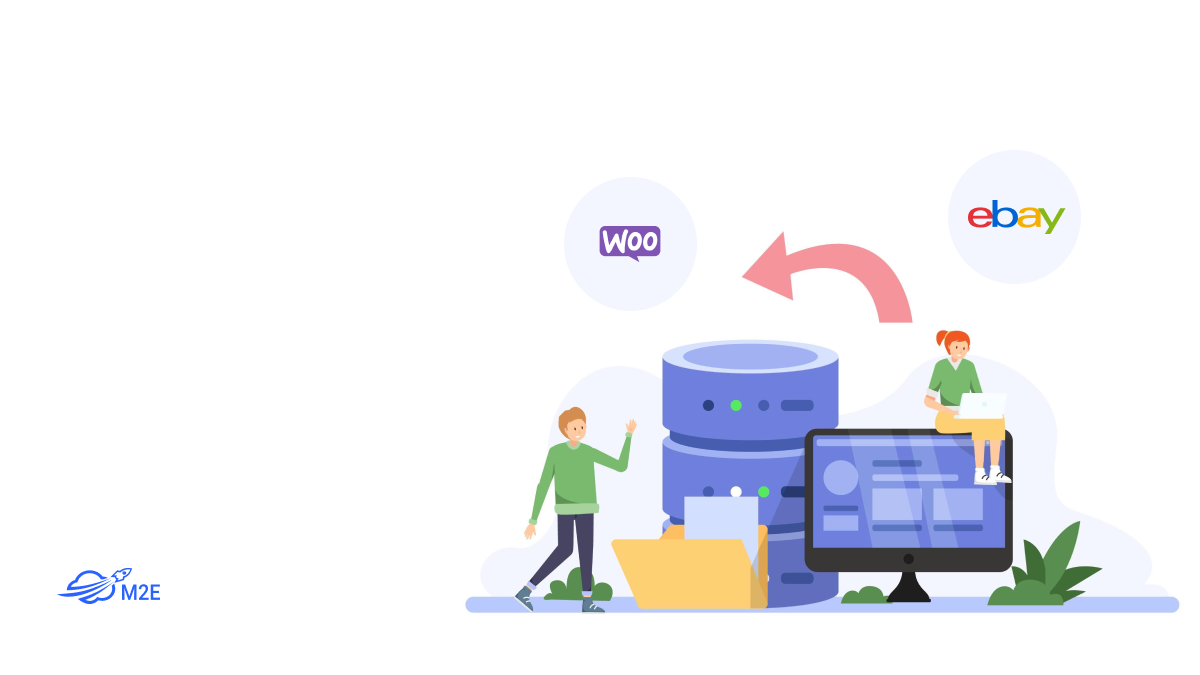Möchten Sie Ihre Online-Präsenz als eBay-Händler erweitern? WooCommerce ist die ideale Lösung für Sie! Die Einrichtung Ihres digitalen Shops auf WooCommerce erfordert keine großen Investitionen oder tiefes technisches Know-how. Es ermöglicht Unternehmen den schnellen Aufbau und Betrieb dynamischer E-Commerce-Sites über die bekannte WordPress-Plattform.
Allerdings kann die Übertragung von Produktdaten von einer Plattform auf eine andere ein mühsamer Prozess für Unternehmer sein. Deshalb haben wir eine Anleitung zusammengestellt, wie Sie mit Multichannel Connect von M2E Cloud eBay-Angebote in WooCommerce importieren können.
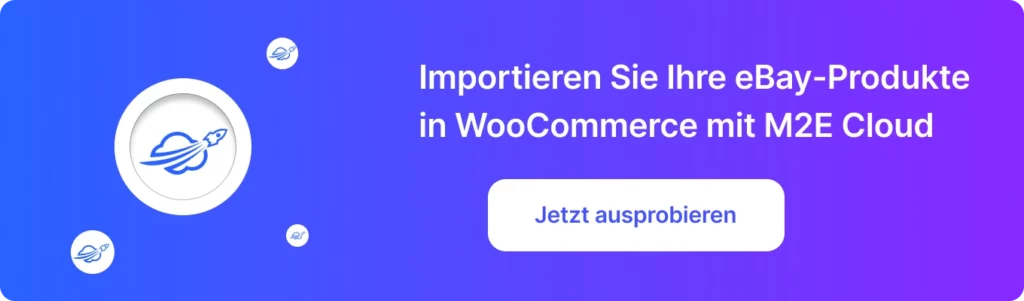
Warum M2E Cloud für WooCommerce-Import wählen?
Lassen Sie uns zunächst die Gründe für die Wahl von M2E Multichannel Connect als eBay-Plugin WordPress, um Ihre Bestände in WooCommerce zu importieren.
- Die Übertragung einer großen Anzahl von Artikeln von eBay zu WooCommerce oder zurück kann sehr komplex sein. M2E Multichannel Connect bietet eine Massenimportfunktion, die nur wenige Klicks benötigt, um Ihren gesamten Bestand oder bestimmte Produkte zu übertragen.
- Mit M2E Multichannel Connect erhalten Sie eine genaue und konsistente Methode für den Import von Artikeln in WooCommerce. Es extrahiert Titel, Bilder, Preise und Varianten aus Ihren eBay-Angeboten und stellt sicher, dass die Daten korrekt kategorisiert sind und die richtigen Details wiedergeben.
- M2E Multichannel Connect nutzt Webhooks und bietet eine Echtzeit-Synchronisation von Beständen und Bestellungen, so dass Aktualisierungen Ihrer Produkte in Woo sofort in eBay Seller Hub gespiegelt werden.
- Mit M2E Multichannel Connect haben Sie Zugriff auf eine Reihe von Tools zur Verwaltung Ihrer eBay- und Woo-Bestände. Dazu gehören die Bestands- und Auftragsverwaltung, die Erstellung passender eBay-Bestellungen in Ihrer WooCommerce-Verwaltung, die Festlegung anpassbarer Regeln für Mengen und Preise, die Überwachung der Verkaufsleistung und vieles mehr.
- Zusätzlich zur Integration von WooCommerce mit eBay bietet M2E Multichannel Connect Unterstützung für mehrere Plattformen und hilft Ihnen, ein umfangreiches weltweites Publikum auf Amazon, Walmart, TikTok Shop, Kaufland und weiteren Marktplätzen zu erreichen, die im Jahr 2024 folgen.
Sehen Sie sich den Bericht eines unserer Kunden an, der erfolgreich Münzen von seiner Woo-Plattform auf zwei eBay-Shops verkauft.
Erfahren Sie mehr über die WooCommerce-Integration von M2E Multichannel Connect in diesem Video.
eBay-Angebote in WooCommerce importieren
Schritt 1. Installieren Sie das Plugin in Ihrem WooCoomerce-Admin
Installieren Sie das M2E Multichannel Connect Plugin aus dem WooCommerce Extensions Store. Nach der Installation werden Sie von der App aufgefordert, die ersten Konfigurationen einzurichten. Genießen Sie eine kostenlose 30-tägige Testversion und entscheiden Sie sich nach deren Ablauf für eines der verfügbaren Abonnements.
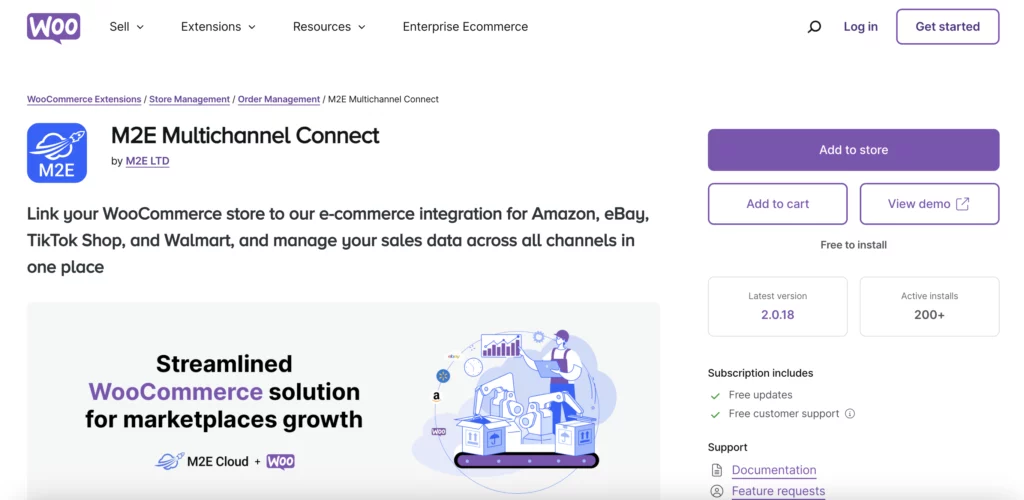
Schritt 2. Verknüpfen Sie Ihr eBay-Profil
Öffnen Sie die neu installierte M2E Multichannel Connect App. Suchen Sie den Abschnitt “Setup Guide”, in dem die für die Konfiguration der App erforderlichen Schritte beschrieben sind.
Klicken Sie auf Konto verbinden, um Ihr(e) eBay-Verkäuferprofil(e) zu verknüpfen.
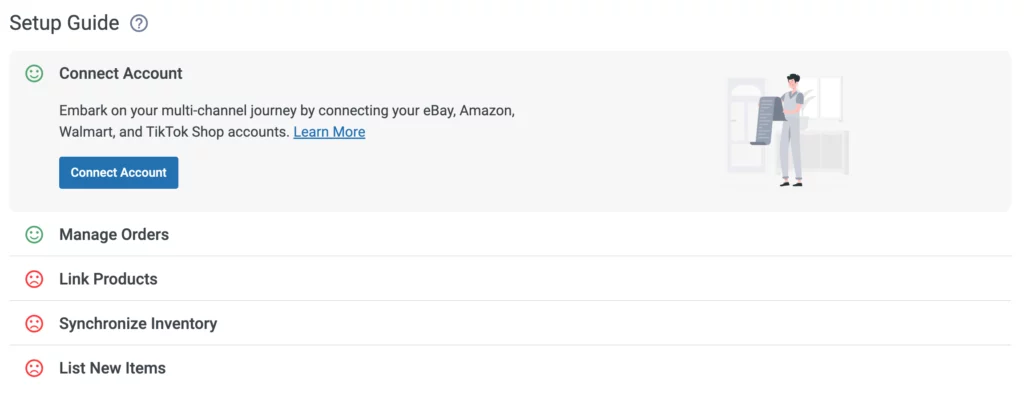
Sie werden zu ebay.com weitergeleitet. Vergewissern Sie sich, dass Sie bei Ihrem Händlerprofil angemeldet sind und der App den Zugriff auf Ihre Profildaten erlauben.
Schritt 3. Exportieren Sie Ihre eBay-Artikel
Um von eBay nach WooCommerce zu importieren, navigieren Sie zur Registerkarte Auflistung und wählen Sie Ihr eBay-Konto aus dem Dropdown-Menü. Verwenden Sie das Feld Schnellsuche, um Ihre eBay-Artikel nach Titel, SKU oder anderen Kriterien zu suchen. Sie können auch die Option “Gruppen” auf der rechten Seite des Bildschirms nutzen, um Angebote für eine bestimmte eBay-Website zu organisieren und zu exportieren.
Nachdem Sie die Elemente, die Sie exportieren möchten, eingegrenzt haben, klicken Sie auf Weitere Aktionen und wählen Sie Exportieren in der oberen rechten Ecke des Bildschirms.
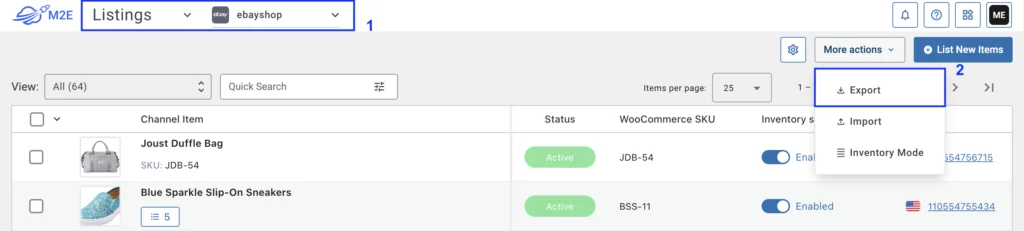
Wählen Sie die spezifischen Informationen, die Sie exportieren möchten, indem Sie die entsprechenden Kästchen markieren. Die ausgewählten eBay-Artikel werden in eine CSV-Datei exportiert. Beachten Sie, dass Sie, wenn Sie mehrere eBay-Profile verknüpft haben, die Artikel von jedem Konto separat exportieren müssen.
Schritt 4. Importieren Sie eBay-Angebote in WooCommerce
Klicken Sie in Ihrer Woo-Verwaltung auf Produkte > Importieren. Es erscheint ein Pop-up-Fenster, in dem Sie aufgefordert werden, Ihre exportierte CSV-Datei hochzuladen.
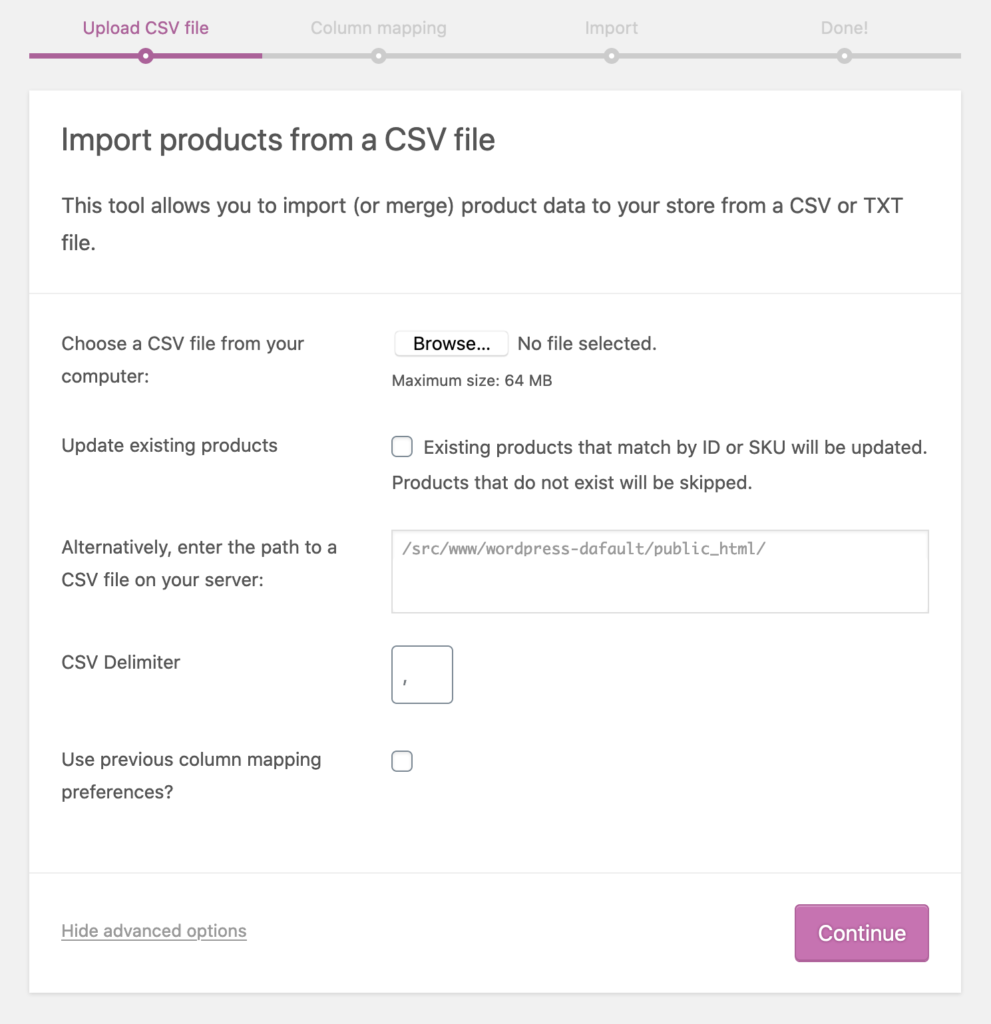
Passen Sie Ihre Importeinstellungen an, richten Sie die CSV-Felder nach Bedarf mit Ihren Produkten aus, und lassen Sie sich etwas Zeit, bis der Importvorgang abgeschlossen ist. Danach werden Ihre eBay-Angebote in Ihrem WooCommerce-Katalog erscheinen.
Obwohl M2E Multichannel Connect noch nicht die Möglichkeit bietet, Produkte direkt von eBay nach WooCommerce zu übertragen, sind wir offen dafür, diese Funktion hinzuzufügen, wenn unsere Nutzer großes Interesse zeigen.
Wenn Sie Amazon-Produkte in WooCommerce importieren möchten, kann Ihnen das M2E Multichannel Connect Plugin helfen. Eine schrittweise Anleitung finden Sie in unserem Blogbeitrag.
Schritt 5. Aktivieren Sie die Synchronisierung von Elementen
Jetzt ist es an der Zeit, Ihre Bestände auf beiden Plattformen zu verknüpfen und zu synchronisieren. Dieser entscheidende Schritt stellt sicher, dass Ihre Daten auf WooCommerce und eBay konsistent bleiben und Sie die Details nicht manuell aktualisieren müssen.
Wenn Ihre eBay- und Woo-Produkte die gleichen SKUs/Barcodes haben, verknüpft M2E Multichannel Connect sie automatisch auf der Grundlage dieser Angaben. Wenn Sie jedoch die Bezeichner bei eBay oder WooCommerce seit dem Import geändert haben, müssen Sie sie von Hand verknüpfen.
Für eine manuelle Verknüpfung navigieren Sie zur Registerkarte “Angebote”, wählen Ihr eBay-Profil aus und klicken auf die Schaltfläche “Verknüpfen” neben dem eBay-Artikel.
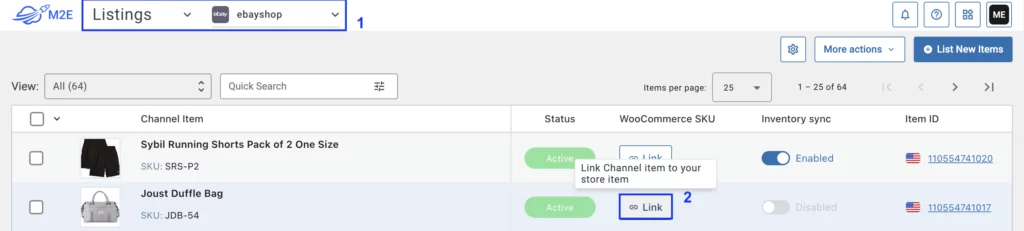
Sobald die Artikel miteinander verknüpft sind, klicken Sie auf den Schalter in der Spalte Inventarsynchronisation, um die Synchronisation zu aktivieren. Wenn sie aktiviert ist, wird eine entsprechende Meldung angezeigt.
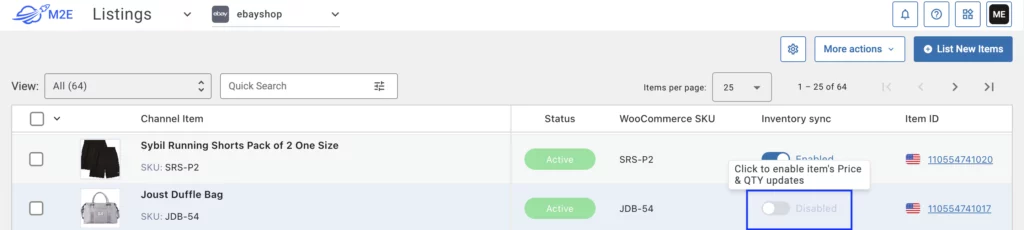
Um die Synchronisierung für mehrere eBay-Artikel gleichzeitig zu aktivieren, wählen Sie sie aus, indem Sie die Kästchen auf der linken Seite des Gitters anklicken. Es erscheint das obere Menü, in dem Sie auf drei Punkte klicken und dann die Schaltfläche “Synchronisierung aktivieren” anklicken müssen.
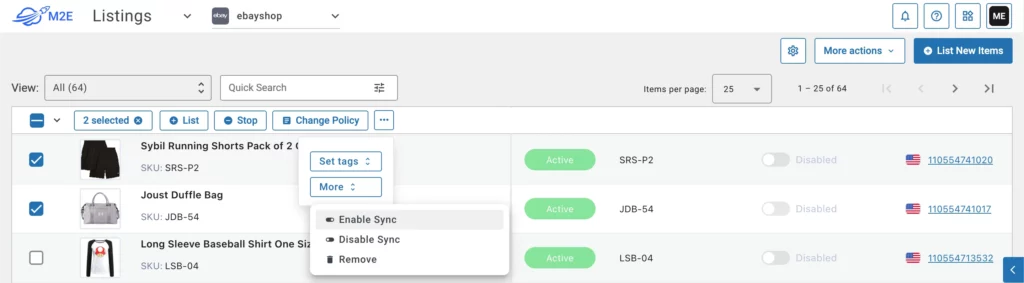
Jetzt, wo Sie Ihre Bestände auf beiden Plattformen synchronisiert haben, können Sie mit dem Verkauf von Woo-Produkten beginnen, die noch nicht bei eBay gelistet sind. Klicken Sie dazu auf die Schaltfläche Neue Artikel auflisten in der oberen rechten Ecke des Bildschirms.
In nur wenigen Schritten können Sie ein neues eBay-Angebot auf 30 globalen Marktplätzen erstellen. M2E Multichannel Connect unterstützt alle eBay-Einstellungsoptionen, einschließlich Auktionen und Festpreisangeboten, und gibt Ihnen die Flexibilität, die Methode zu wählen, die am besten zu Ihrer Verkaufsstrategie und Zielgruppe passt.
Um die Markenkonsistenz zu gewährleisten und Zeit bei der Erstellung von Angeboten zu sparen, können Sie eBay-Vorlagen für Angebotsbeschreibungen verwenden oder vorhandene Beschreibungen direkt aus Ihrem Woo-Admin importieren. Außerdem können Sie die Preise und Mengen Ihrer eBay-Angebote ganz einfach anpassen, sodass sie sich von denen in Ihrem WooCommerce-Shop unterscheiden. Mit dieser Anpassung können Sie Ihre Preisstrategie anpassen und die Lagerbestände speziell für den eBay-Markt verwalten.
Einpacken
Wir haben den gesamten Prozess des Imports von eBay-Angeboten in WooCommerce beschrieben. Sollten Sie dabei auf Fragen oder Probleme stoßen, zögern Sie bitte nicht, sich an das M2E Cloud-Supportteam zu wenden oder in unserer Wissensdatenbank und unseren Benutzerhandbüchern nach weiteren Anleitungen zu suchen.
Wir wünschen Ihnen viel Erfolg bei Ihren Verkaufsaktivitäten!